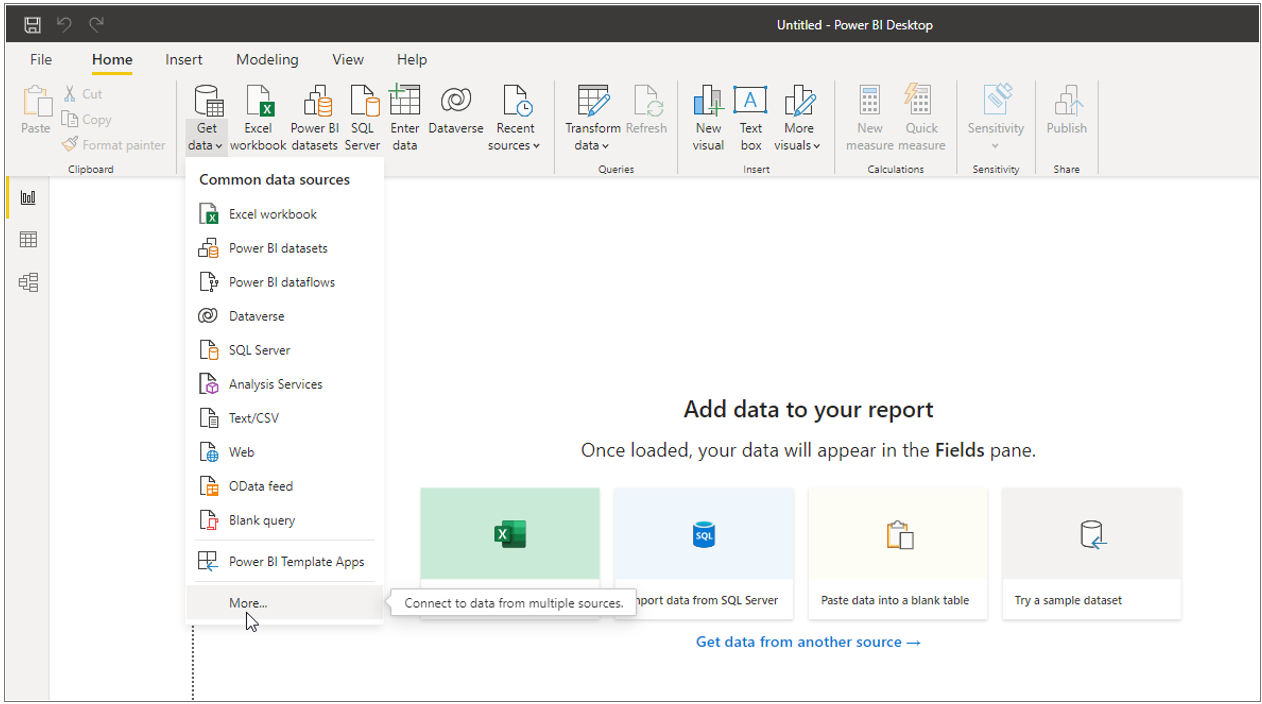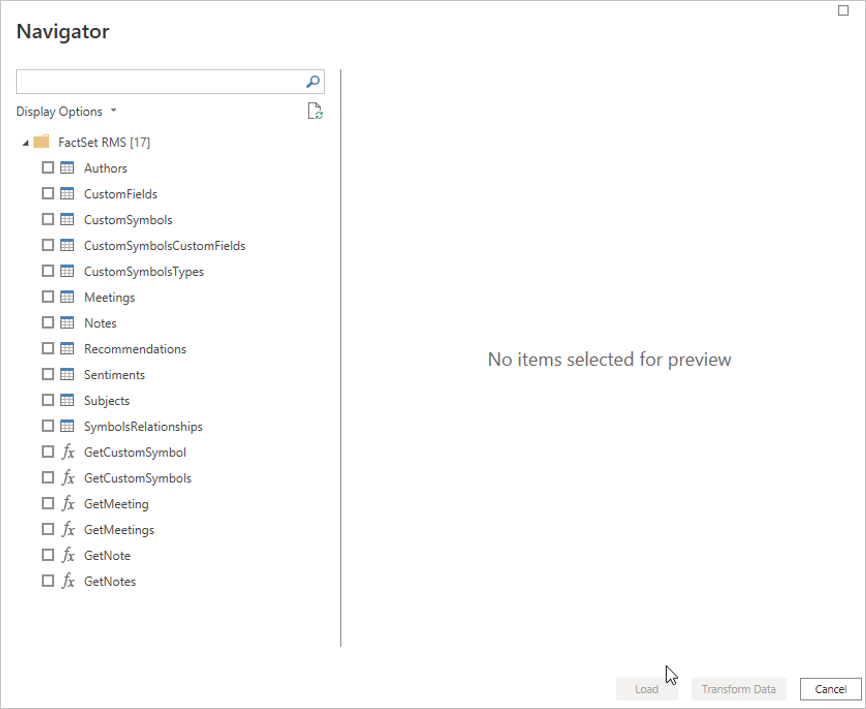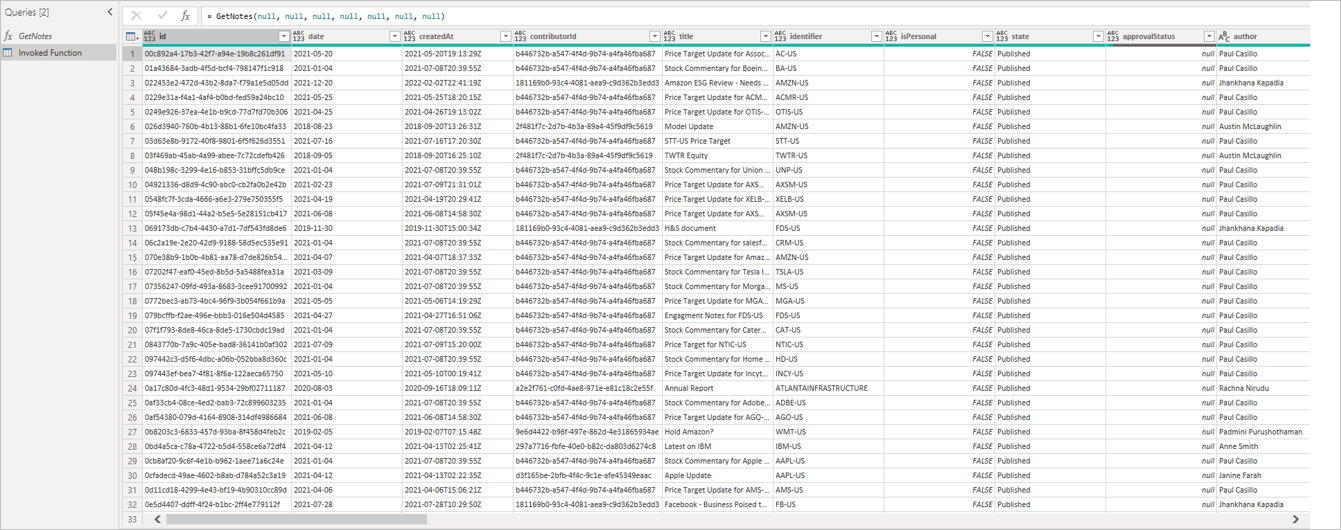FactSet RMS (Bêta)
Résumé
| Élément | Description |
|---|---|
| État de publication | Bêta |
| Produits pris en charge | Power BI (Modèles sémantiques) Power BI (Dataflows) Fabric (Dataflow Gen2) |
| Types d’authentification pris en charge | Basic |
| Documentation de référence de la fonction | https://developer.factset.com/api-catalog/irn-notes-api| |
Remarque
L’article suivant sur le connecteur est fourni par FactSet, propriétaire de celui-ci et membre du programme Microsoft Power Query Connector Certification. Si vous avez des questions sur le contenu de cet article, ou si vous souhaitez que des modifications y soient apportées, visitez le site web FactSet et utilisez les canaux de support qui y sont proposés.
Prérequis
Pour commencer à utiliser le connecteur FactSet RMS, les étapes préalables suivantes doivent être terminées.
Télécharger Power BI
- Vérifiez que vous utilisez la dernière version de Power BI, car la dernière mise à jour majeure du connecteur de données FactSet Power BI ne sera disponible que dans cette version. Les mises à jour majeures ou mineures ultérieures ne seront disponibles que via une mise à niveau de Power BI.
Abonnement et authentification
Pour accéder à l’IRN de FactSet, l’abonnement approprié est requis. Pour plus d’informations, reportez-vous à la page d’assistance clientèle de FactSet.
Avec l’abonnement en place, l’étape suivante consiste à générer la clé API à partir du portail des développeurs. Suivez les étapes décrites dans la Documentation FactSet API keys Authentication v1.
Fonctionnalités prises en charge
- Importer
Se connecter à FactSet RMS à partir de Power Query Desktop
Pour importer des données à l’aide du connecteur FactSet RMS à partir de Power Query Desktop, procédez comme suit :
Ouvrez Power BI Desktop.
Dans la page d’accueil de Power BI Desktop, sélectionnez Obtenir les données>Plus.
Pour vous connecter à FactsSetRMS, recherchez FactSet dans Obtenir les données, puis sélectionnez le connecteur FactSet RMS dans la liste de droite.
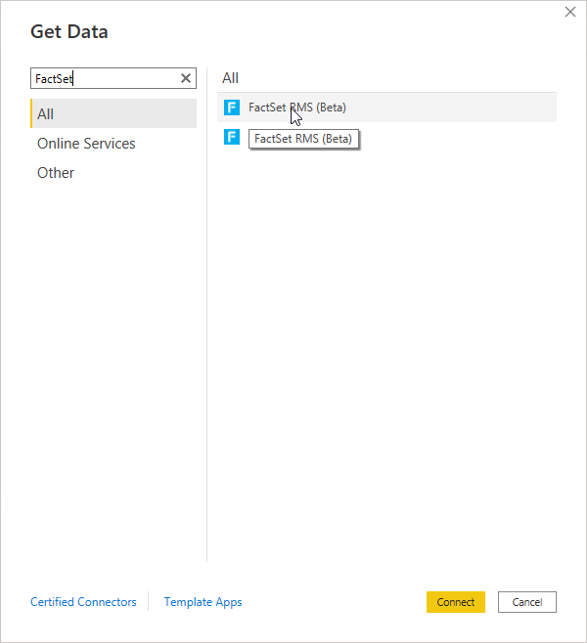
Dans la page d’authentification, vous êtes invité à entrer le nom d’utilisateur - Série et la clé API. Pour obtenir des instructions supplémentaires sur la configuration d’une clé API, accédez au portail des développeurs FactSet.
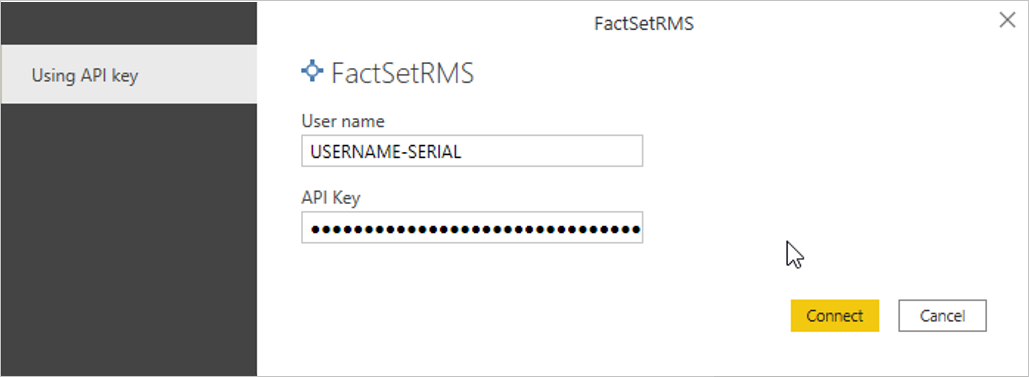
Le connecteur ouvre le navigateur Power Query avec une liste de toutes les fonctions fournies. Notez que, selon vos abonnements disponibles, il se peut que certaines fonctions soient indisponibles. Votre équipe de compte peut aider à répondre aux exigences d’accès à des produits supplémentaires.
Utilisez les requêtes Get* pour rechercher des paramètres pour vos Notes et créer de nouvelles requêtes. Un formulaire s’affichera dans la fenêtre de requête, avec des champs de paramètres permettant de restreindre votre univers et de retourner l’ensemble de données pertinent en fonction du sujet, de l’auteur, de la plage de dates, des recommandations et/ou des sentiments d’IRN. Notez que les fonctions contiennent des requêtes Get* communes pour les notes, les symboles personnalisés et les API de réunions d’IRN.
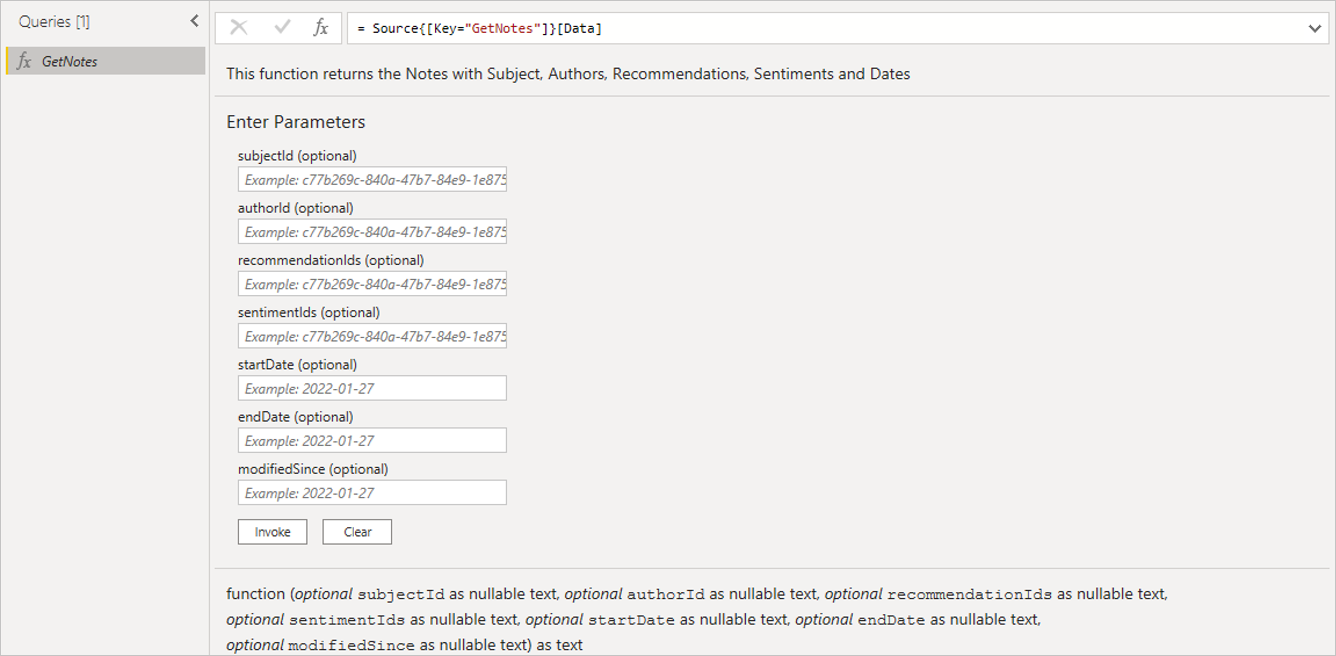 Le tableau suivant décrit les fonctions Get dans le connecteur.
Le tableau suivant décrit les fonctions Get dans le connecteur.Nom de la fonction Description de la fonction GetNotes Obtient toutes les notes, y compris les champs personnalisés de texte non étendu dans la plage de dates (startDate et endDate) spécifiée, et peut être filtrée sur subjectId, authorId, recommendationId, sentimentId et modifiedSince. GetNote Obtient les détails d’une note, incluant le corps de celle-ci et les champs personnalisés de texte étendu. GetMeetings Obtient toutes les réunions, y compris les champs personnalisés de texte non étendu dans la plage de dates (startDate et endDate) spécifiée, et peut être filtrée sur modifiedSince. GetMeeting Obtient les détails d’une réunion, incluant le corps de celle-ci et les champs personnalisés de texte étendu. GetCustomSymbols Obtient la liste de tous les symboles personnalisés dans votre base de données IRN, ainsi que les données de champs standard et de champs personnalisés de texte non étendu, et peut être filtrée sur CustomSymbolTypeName. GetCustomSymbol Obtient les détails d’un symbole personnalisé, incluant la description de celui-ci et les champs personnalisés de texte étendu. Les résultats seront retournés sous forme de table avec des notes et un champ personnalisé.